10. BÖLÜM : Montaj (Assembly)
- 1 MONTAJ DOSYASI OLUŞTURMA
- 2 BİLEŞENLERİ DÖNDÜRME ve TAŞIMA
- 3 BİLEŞENLERİ ÇOĞALTMA, GİZLEME ve SABİTLEME
- 4 MONTAJ İLİŞKİLERİ (Mates)-1
- 5 MONTAJ İLİŞKİLERİ (Mates)-2
- 6 PATLATMA GÖRÜNÜMÜ (Exploded View)
- 7 MONTAJA STANDART CIVATA EKLEME
- 8 MONTAJA RULMANLI YATAK EKLEME
- 9 MONTAJA DİŞLİ ÇARK EKLEME
- 10 MONTAJA SOMUN EKLEME (Nuts)
PATLATMA GÖRÜNÜMÜ (Exploded View)
PATLATMA GÖRÜNÜMÜ (Exploded View)  1.TANITIM
1.TANITIM
Patlatma Görünümü, montajı meydana getiren elemanları takıldıkları yerin hizasında ve biraz uzağında yerleştirmek için kullanılan bir komuttur. Montajı yapacak teknik elemanlara yardımcı olması için kullanılır. Montajın tersi Demontaj’ dır. Komut aynı anda birden fazla parçada uygulanabilir.
Patlatma Görünümü komutuna aşağıdaki yollardan biriyle ulaşılır:
♦ Montaj araç çubuğu üzerindeki Patlatma Görünümü düğmesine tıklanır (Şekil 1).
düğmesine tıklanır (Şekil 1).
♦ Ekle menüsünden Patlatma Görünümü… komutu seçilir.
Şekil 1:”Montaj” araç çubuğu ve “Patlatma Görünümü” komutu 2.MONTAJIN PATLATILMASI (Demontaj)
Patlatma Görünümü (Demontaj) yapmak için aşağıdaki sıra takip edilir:
1. Daha önceki konularda anlatıldığı gibi montaj hazırlanır ve uygun bir konuma getirilir. Biz bu uygulamada Hareket Sistemi’ ni kullanacağız (Şekil 2). Gövde dediğimiz çatal parça yerinde sabit bırakılıp diğer parçalar uygulamaya konulacaktır.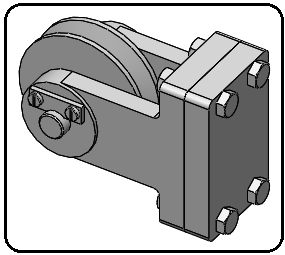
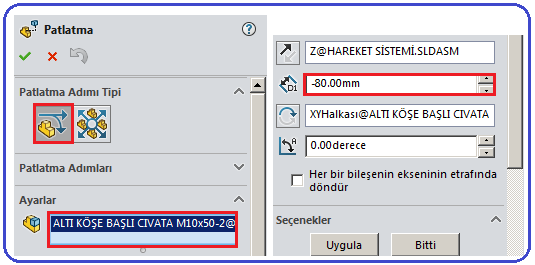
Şekil 2:Montaj resmi Şekil 3:”Patlatma” özellik yöneticisi 2. Montaj (Assembly) araç çubuğu üzerindeki Patlatma Görünümü (Exploded View) komut düğmesine tıklanır. Patlatma (Explode) özellik yöneticisi görüntülenir (Şekil 3).
komut düğmesine tıklanır. Patlatma (Explode) özellik yöneticisi görüntülenir (Şekil 3).
3. Özellik yöneticisinde Patlatma Adımı Tipi bölümünden Düzenli Adım düğmesine tıklanır.
düğmesine tıklanır.
4. Ayarlar bölümünde aşağıdaki düzenlemeler yapılır:
♦ Patlatma Adımı Bileşenleri kısmındaki boşluğa tıklanır ve bir cıvata seçilir ve cıvata üzerinde üçlü eksen takımı yerleşir (Şekil 4). Cıvataların hareketi Z ekseni yönünde yapılacağından Z ekseni üzerine tıklanarak aktif yapılır. Diğer eksenler pasifleşir.
kısmındaki boşluğa tıklanır ve bir cıvata seçilir ve cıvata üzerinde üçlü eksen takımı yerleşir (Şekil 4). Cıvataların hareketi Z ekseni yönünde yapılacağından Z ekseni üzerine tıklanarak aktif yapılır. Diğer eksenler pasifleşir.
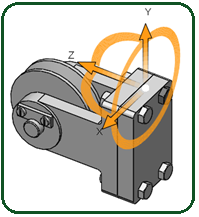
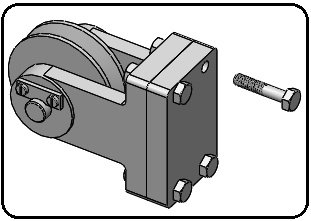
Şekil 4:Eksen takımı Şekil 5:Cıvatanın patlatılması ♦ Cıvatalar Z ekseninin ters yönünde hareket edeceklerinden Patlatma Uzaklığı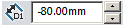 kısmına -80 değerini yazdık.
kısmına -80 değerini yazdık.
5. Seçenekler bölümünde önce Uygula (Apply) sonra Bitti (Done) düğmelerine tıklanarak patlatma işlemi gerçekleştirilir (Şekil 5). Aynı yöntemle diğer 3 cıvatada patlatılır (Şekil 6). Aslında 4 cıvata aynı anda da patlatılabilir.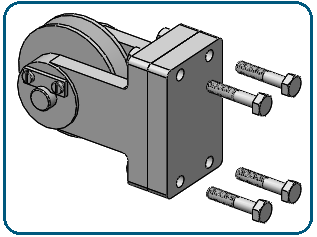
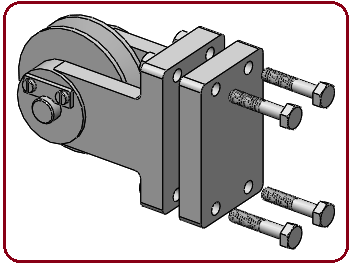
Şekil 6:Cıvataların patlatılması Şekil 7:Taşıyıcı Parça' nın patlatılması 6. Sağ taraftaki Taşıyıcı Parça için patlatma yönü Z eksenini seçelim ve Patlatma Uzaklığı kısmına -15 değerini yazalım, Uygula (Apply) ve Bitti (Done) düğmelerine tıklayalım. Sonuç Şekil 7’ deki gibi olacaktır.
7. Sol taraftaki Somunlar için patlatma yönü Z eksenini seçelim ve Patlatma Uzaklığı kısmına 10 değerini yazalım, Uygula ve Bitti düğmelerine tıklayalım. Sonuç Şekil 8’ deki gibi olacaktır.
8. Ön taraftaki Mil Tespit Plakası için patlatma yönü X eksenini seçelim ve Patlatma Uzaklığı kısmına 20 değerini yazalım, Uygula ve Bitti düğmelerine tıklayalım. İki adet Silindirik Başlı Cıvata için patlatma yönü X eksenini seçelim ve Patlatma Uzaklığı kısmına 50 değerini yazalım, Sonuç Şekil 9’ daki gibi olacaktır.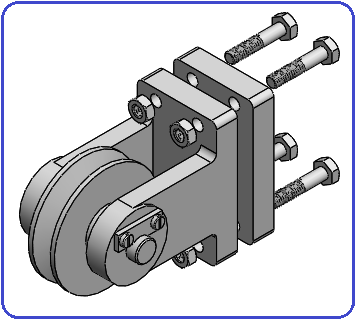
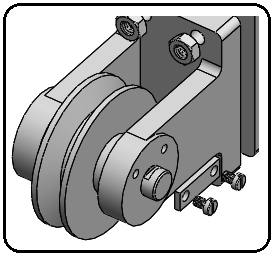
Şekil 8:Somunların patlatılması Şekil 9:Patlatma işlemi 9. Arka taraftaki Perno için patlatma yönü X eksenini seçelim ve Patlatma Uzaklığı kısmına -180 değerini yazalım, Uygula ve Bitti düğmelerine tıklayalım.
Kasnak için patlatma yönü X eksenini seçelim ve Patlatma Uzaklığı kısmına -160 değerini yazalım, Uygula (Apply) ve Bitti (Done) düğmelerine tıklayalım.
Burç için patlatma yönü X eksenini seçelim ve Patlatma Uzaklığı kısmına -90 değerini yazalım, Uygula ve Bitti düğmelerine tıklayalım.
10. Tamam (OK) düğmesine tıklanarak özellik yöneticisi kapatılır ve patlatma işlemi bitirilir (Şekil 10).
düğmesine tıklanarak özellik yöneticisi kapatılır ve patlatma işlemi bitirilir (Şekil 10). 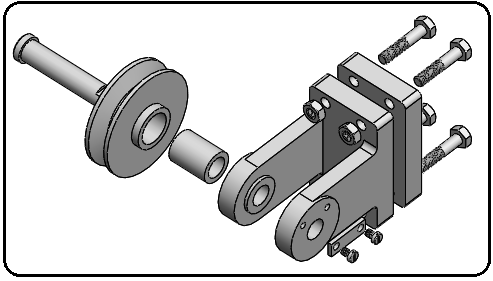
Şekil 10:Hareket Sistemi’ nin patlatılmış görünümü PATLATMA ÇİZGİSİ ÇİZİMİ (Explode Line Sketch)
Montaj elemanları Patlatma Görünümü komutuyla demontaj haline getirilir. Montaj sırasını göstermek için demontaj çizgisi çizdirilir. Bunun için Patlatma Çizgisi Çizimi (Explode Line Sketch) komutu kullanılır. Demontaj çizgisi çizdirmek için aşağıdaki yol takip edilir:
komutu kullanılır. Demontaj çizgisi çizdirmek için aşağıdaki yol takip edilir:
1. Montaj (Assembly) araç çubuğu üzerindeki Patlatma Çizgisi Çizimi (Explode Line Sketch) komut düğmesine tıklanır. Tesisat Hattı (Route Line) isimli özellik yöneticisi görüntülenir (Şekil 11).
komut düğmesine tıklanır. Tesisat Hattı (Route Line) isimli özellik yöneticisi görüntülenir (Şekil 11).
2. Bağlanacak Öğeler bölümündeki boşluğa tıklanır. Mouse ile parçalar üzerinde çizginin geçeği yerler sırayla tıklanır ve çizgi otomatik olarak yerleşir. Aynı hizadaki delik içleri ve silindirik kısımlar seçilir. Patlatma çizgisi nokta şeklindedir.
3. Tamam düğmesine tıklanarak işlem tamamlanır (Şekil 12). Diğer kısımlara da aynı yöntemle patlatma çizgisi yerleştirilir.
düğmesine tıklanarak işlem tamamlanır (Şekil 12). Diğer kısımlara da aynı yöntemle patlatma çizgisi yerleştirilir. 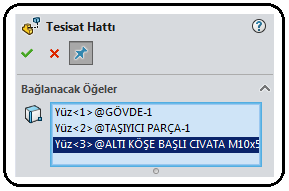
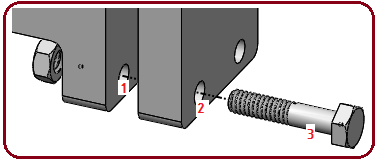
Şekil 11: Özellik yöneticisi Şekil 12:Patlatma çizgisi
 1.TANITIM
1.TANITIMPatlatma Görünümü, montajı meydana getiren elemanları takıldıkları yerin hizasında ve biraz uzağında yerleştirmek için kullanılan bir komuttur. Montajı yapacak teknik elemanlara yardımcı olması için kullanılır. Montajın tersi Demontaj’ dır. Komut aynı anda birden fazla parçada uygulanabilir.
Patlatma Görünümü komutuna aşağıdaki yollardan biriyle ulaşılır:
♦ Montaj araç çubuğu üzerindeki Patlatma Görünümü
 düğmesine tıklanır (Şekil 1).
düğmesine tıklanır (Şekil 1).♦ Ekle menüsünden Patlatma Görünümü… komutu seçilir.

Şekil 1:”Montaj” araç çubuğu ve “Patlatma Görünümü” komutu 2.MONTAJIN PATLATILMASI (Demontaj)
Patlatma Görünümü (Demontaj) yapmak için aşağıdaki sıra takip edilir:
1. Daha önceki konularda anlatıldığı gibi montaj hazırlanır ve uygun bir konuma getirilir. Biz bu uygulamada Hareket Sistemi’ ni kullanacağız (Şekil 2). Gövde dediğimiz çatal parça yerinde sabit bırakılıp diğer parçalar uygulamaya konulacaktır.
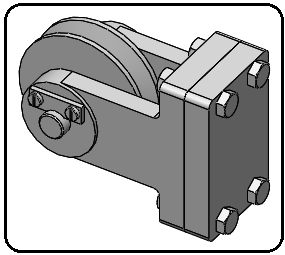
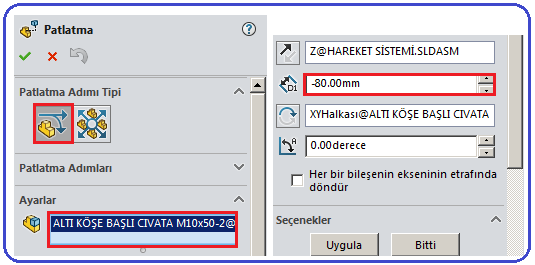
Şekil 2:Montaj resmi Şekil 3:”Patlatma” özellik yöneticisi 2. Montaj (Assembly) araç çubuğu üzerindeki Patlatma Görünümü (Exploded View)
 komut düğmesine tıklanır. Patlatma (Explode) özellik yöneticisi görüntülenir (Şekil 3).
komut düğmesine tıklanır. Patlatma (Explode) özellik yöneticisi görüntülenir (Şekil 3).3. Özellik yöneticisinde Patlatma Adımı Tipi bölümünden Düzenli Adım
 düğmesine tıklanır.
düğmesine tıklanır.4. Ayarlar bölümünde aşağıdaki düzenlemeler yapılır:
♦ Patlatma Adımı Bileşenleri
 kısmındaki boşluğa tıklanır ve bir cıvata seçilir ve cıvata üzerinde üçlü eksen takımı yerleşir (Şekil 4). Cıvataların hareketi Z ekseni yönünde yapılacağından Z ekseni üzerine tıklanarak aktif yapılır. Diğer eksenler pasifleşir.
kısmındaki boşluğa tıklanır ve bir cıvata seçilir ve cıvata üzerinde üçlü eksen takımı yerleşir (Şekil 4). Cıvataların hareketi Z ekseni yönünde yapılacağından Z ekseni üzerine tıklanarak aktif yapılır. Diğer eksenler pasifleşir.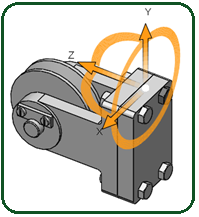
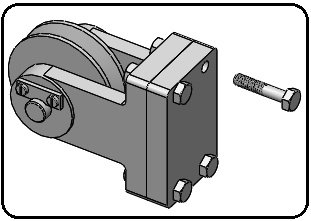
Şekil 4:Eksen takımı Şekil 5:Cıvatanın patlatılması ♦ Cıvatalar Z ekseninin ters yönünde hareket edeceklerinden Patlatma Uzaklığı
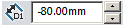 kısmına -80 değerini yazdık.
kısmına -80 değerini yazdık.5. Seçenekler bölümünde önce Uygula (Apply) sonra Bitti (Done) düğmelerine tıklanarak patlatma işlemi gerçekleştirilir (Şekil 5). Aynı yöntemle diğer 3 cıvatada patlatılır (Şekil 6). Aslında 4 cıvata aynı anda da patlatılabilir.
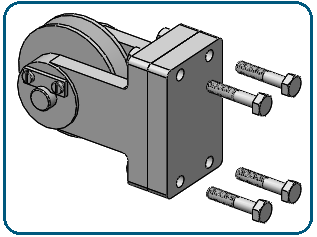
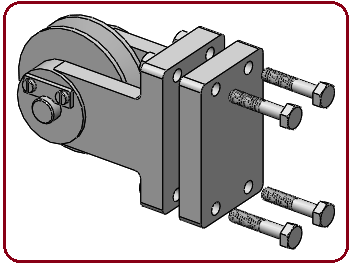
Şekil 6:Cıvataların patlatılması Şekil 7:Taşıyıcı Parça' nın patlatılması 6. Sağ taraftaki Taşıyıcı Parça için patlatma yönü Z eksenini seçelim ve Patlatma Uzaklığı kısmına -15 değerini yazalım, Uygula (Apply) ve Bitti (Done) düğmelerine tıklayalım. Sonuç Şekil 7’ deki gibi olacaktır.
7. Sol taraftaki Somunlar için patlatma yönü Z eksenini seçelim ve Patlatma Uzaklığı kısmına 10 değerini yazalım, Uygula ve Bitti düğmelerine tıklayalım. Sonuç Şekil 8’ deki gibi olacaktır.
8. Ön taraftaki Mil Tespit Plakası için patlatma yönü X eksenini seçelim ve Patlatma Uzaklığı kısmına 20 değerini yazalım, Uygula ve Bitti düğmelerine tıklayalım. İki adet Silindirik Başlı Cıvata için patlatma yönü X eksenini seçelim ve Patlatma Uzaklığı kısmına 50 değerini yazalım, Sonuç Şekil 9’ daki gibi olacaktır.
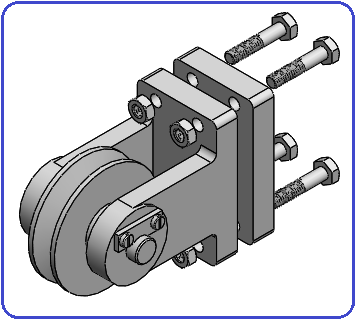
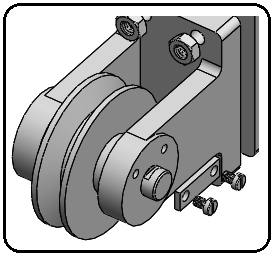
Şekil 8:Somunların patlatılması Şekil 9:Patlatma işlemi 9. Arka taraftaki Perno için patlatma yönü X eksenini seçelim ve Patlatma Uzaklığı kısmına -180 değerini yazalım, Uygula ve Bitti düğmelerine tıklayalım.
Kasnak için patlatma yönü X eksenini seçelim ve Patlatma Uzaklığı kısmına -160 değerini yazalım, Uygula (Apply) ve Bitti (Done) düğmelerine tıklayalım.
Burç için patlatma yönü X eksenini seçelim ve Patlatma Uzaklığı kısmına -90 değerini yazalım, Uygula ve Bitti düğmelerine tıklayalım.
10. Tamam (OK)
 düğmesine tıklanarak özellik yöneticisi kapatılır ve patlatma işlemi bitirilir (Şekil 10).
düğmesine tıklanarak özellik yöneticisi kapatılır ve patlatma işlemi bitirilir (Şekil 10). 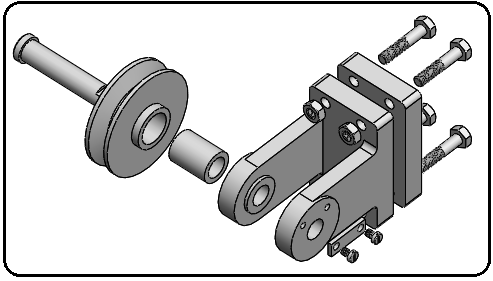
Şekil 10:Hareket Sistemi’ nin patlatılmış görünümü PATLATMA ÇİZGİSİ ÇİZİMİ (Explode Line Sketch)

Montaj elemanları Patlatma Görünümü komutuyla demontaj haline getirilir. Montaj sırasını göstermek için demontaj çizgisi çizdirilir. Bunun için Patlatma Çizgisi Çizimi (Explode Line Sketch)
 komutu kullanılır. Demontaj çizgisi çizdirmek için aşağıdaki yol takip edilir:
komutu kullanılır. Demontaj çizgisi çizdirmek için aşağıdaki yol takip edilir:1. Montaj (Assembly) araç çubuğu üzerindeki Patlatma Çizgisi Çizimi (Explode Line Sketch)
 komut düğmesine tıklanır. Tesisat Hattı (Route Line) isimli özellik yöneticisi görüntülenir (Şekil 11).
komut düğmesine tıklanır. Tesisat Hattı (Route Line) isimli özellik yöneticisi görüntülenir (Şekil 11).2. Bağlanacak Öğeler bölümündeki boşluğa tıklanır. Mouse ile parçalar üzerinde çizginin geçeği yerler sırayla tıklanır ve çizgi otomatik olarak yerleşir. Aynı hizadaki delik içleri ve silindirik kısımlar seçilir. Patlatma çizgisi nokta şeklindedir.
3. Tamam
 düğmesine tıklanarak işlem tamamlanır (Şekil 12). Diğer kısımlara da aynı yöntemle patlatma çizgisi yerleştirilir.
düğmesine tıklanarak işlem tamamlanır (Şekil 12). Diğer kısımlara da aynı yöntemle patlatma çizgisi yerleştirilir. 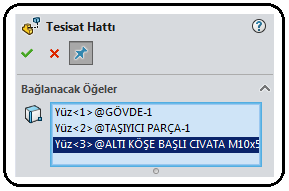
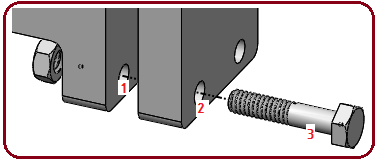
Şekil 11: Özellik yöneticisi Şekil 12:Patlatma çizgisi



